Το σήμα γίνεται όλο και πιο δημοφιλές μεταξύ των χρηστών εφαρμογών ανταλλαγής μηνυμάτων χάρη σε το απόρρητο το χαρακτηρίζει αθλητικά. Αλλά η δημοτικότητά του έφερε και μια σειρά από απροσδόκητες δυσλειτουργίες και προβλήματα στα φώτα της δημοσιότητας. Για παράδειγμα, το Signal μπορεί μερικές φορές να μην καταφέρει να ανακτήσει τις επαφές σας. Όταν πατήσετε την επιλογή "Εμφάνιση επαφών", η εφαρμογή μπορεί να στείλει ένα μήνυμα σφάλματος που λέει ότι παρουσιάστηκε πρόβλημα με την ανάκτηση των επαφών σας. Ως αποτέλεσμα, δεν μπορείτε να στείλετε μήνυμα σε κανέναν. Ας εξερευνήσουμε πώς μπορείτε να διορθώσετε γρήγορα αυτό το σφάλμα στο Android.
Πώς να διορθώσετε το σφάλμα εφαρμογής σήματος κατά την ανάκτηση επαφών
Δοκιμάστε ξανά αργότερα
Η εφαρμογή Signal αργεί να εμφανίσει τις επαφές σας επειδή τόσοι πολλοί άνθρωποι προσπαθούν να εγγραφούν στην πλατφόρμα. Περιμένετε δύο ή τρία λεπτά και προσπαθήστε να αποκτήσετε ξανά πρόσβαση στη λίστα των επαφών σας. Ελέγξτε τον επίσημο λογαριασμό Twitter της Signal για τυχόν νέα σχετικά με γνωστά ζητήματα και σφάλματα.
Ελέγξτε την άδεια πρόσβασης στις επαφές
Πρώτα απ 'όλα, βεβαιωθείτε ότι επιτρέπεται στο Signal να έχει πρόσβαση στις επαφές σας. Στη συνέχεια, μεταβείτε στις ρυθμίσεις Android και βεβαιωθείτε ότι ο συγχρονισμός επαφών είναι ενεργοποιημένος.
- Πλοηγηθείτε στο Ρυθμίσεις Androidκαι πατήστε Μυστικότητα.
- Παω σε Διευθυντής αδειών και επιλέξτε Επαφές.
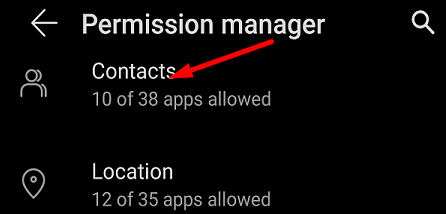
- Ελέγξτε ποιες από τις εφαρμογές σας μπορούν να έχουν πρόσβαση στη λίστα των επαφών σας. Βεβαιωθείτε ότι το Signal είναι στη λίστα.

- Επιστρέψτε στο Ρυθμίσειςκαι επιλέξτε Λογαριασμοί.
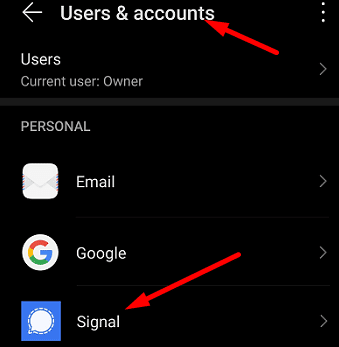
- Παρακέντηση Σήμα, και πηγαίνετε στο Συγχρονισμός λογαριασμών.
- Βεβαιωθείτε ότι ο συγχρονισμός επαφών είναι ενεργοποιημένος.
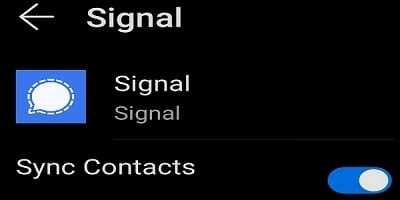
Δοκιμάστε να ανακαλέσετε την εξουσιοδότηση της Signal για πρόσβαση στις επαφές σας. Περιμένετε για τριάντα δευτερόλεπτα και, στη συνέχεια, εξουσιοδοτήστε ξανά την εφαρμογή για πρόσβαση στη λίστα των επαφών σας.
Ελέγξτε για ενημερώσεις εφαρμογών και συσκευών
Εάν χρησιμοποιείτε μια παλιά έκδοση της εφαρμογής Signal, ορισμένες δυνατότητες και λειτουργίες ενδέχεται να μην είναι διαθέσιμες.
- Ανοιξε το Google Play Store εφαρμογή και πληκτρολογήστε "Σήμα" στο πεδίο αναζήτησης.
- Χτύπα το Εκσυγχρονίζω κουμπί δίπλα στην εφαρμογή Signal για να εγκαταστήσετε την πιο πρόσφατη έκδοση της εφαρμογής.

- Μετά πηγαίνετε στο Ρυθμίσεις Android, πατήστε Ενημέρωση συστήματοςκαι ελέγξτε για ενημερώσεις.

- Επανεκκινήστε τη συσκευή σας αφού εγκαταστήσετε την πιο πρόσφατη εφαρμογή Signal και ενημερώσεις του λειτουργικού συστήματος Android.
Εκκαθαρίστε την προσωρινή μνήμη
Δοκιμάστε να καθαρίσετε την προσωρινή μνήμη της εφαρμογής και ελέγξτε εάν αυτή η λύση λύνει το πρόβλημα.
- Παω σε Ρυθμίσεις, πατήστε Εφαρμογές, παω σε Όλες οι εφαρμογέςκαι επιλέξτε Σήμα.
- Στη συνέχεια επιλέξτε Αποθήκευση και χτυπήστε το Εκκαθάριση προσωρινής μνήμης κουμπί.

- Επανεκκινήστε την εφαρμογή και ελέγξτε τα αποτελέσματα.
Επανεγκαταστήστε το σήμα
Εάν το πρόβλημα παραμένει και το Signal εξακολουθεί να μην μπορεί να ανακτήσει τις επαφές σας, απεγκαταστήστε την εφαρμογή. Επανεκκινήστε το τερματικό σας, εκκινήστε την εφαρμογή Google Play Store και εγκαταστήστε ξανά το Signal.
συμπέρασμα
Εάν το Signal δεν μπορεί να ανακτήσει τις επαφές σας, ελέγξτε τις ρυθμίσεις απορρήτου του Android και βεβαιωθείτε ότι η εφαρμογή έχει πρόσβαση στις επαφές σας. Στη συνέχεια, εγκαταστήστε τις πιο πρόσφατες ενημερώσεις Signal και Android. Εάν το πρόβλημα παραμένει, διαγράψτε την προσωρινή μνήμη και εγκαταστήστε ξανά το Signal. Σας βοήθησαν αυτές οι λύσεις να αντιμετωπίσετε το πρόβλημα; Ενημερώστε μας στα σχόλια παρακάτω.